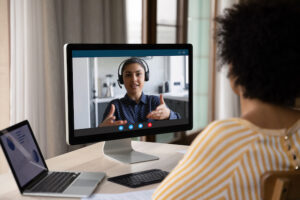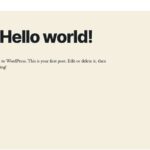根据BuiltWith 的数据,WordPress 被超过 3000 万个活跃网站使用。其中许多网站是动态的,但越来越多的网站是静态的——这是有充分理由的。与动态网站相比,静态网站更快、更安全且更易于扩展。

在这篇文章中,我们将仔细研究静态网站在 2022 年的含义 以及一些示例。然后我们将介绍如何使用 WordPress 创建静态主页,以及在创建静态网站时哪些静态托管服务提供商、插件和主题可以帮助您。
什么是静态网站?
静态网站由代表不同网页的 HTML 文件组成。当访问者登陆网站时,他们的浏览器向服务器发出请求,服务器返回一个 HTML 文件(可能还有一些随附的样式表和脚本)以在浏览器中显示请求的页面。此页面对每个访问者呈现相同,并且只有在程序员手动修改 HTML 文件时才能更改。
静态与动态网站
“今天,静态网站在为访问者提供的体验方面可以非常‘动态’,”Strattic 首席执行官 Miriam Schwab 解释道。“这要归功于 CSS 和 Javascript 等前端技术的进步,它们使网络开发人员能够为用户提供更丰富、更具交互性的体验,即使在技术上是‘静态’的网站上也是如此。”
动态网站,即在不断处理信息和生成网页的服务器上运行的站点,能够生成更符合用户实时需求的定制页面。这是因为动态网站不会将每个页面存储为自己的 HTML 文件,然后由服务器按原样检索和显示。相反,服务器使用 HTML、CSS 和服务器端脚本语言(如 PHP)即时构建动态网站的页面。意思是,访问者请求一个页面,服务器从一个或多个数据库中提取信息,为该独特的网站访问者构建 HTML 文件。
由于这是资源和时间密集型的,因此动态网站可能会出现加载时间缓慢和其他性能问题。另一方面,静态网站通常要快得多,即使流量规模很大,并且如上所述,如今可以像“动态”网站一样动态。让我们看看下面的一些例子。
要了解有关差异的更多信息,请查看我们的静态网站与动态网站权威指南。
静态网站的例子
以下是Strattic托管的静态网站示例,Strattic 是一个托管平台,可将 WordPress 转换为静态架构以优化其性能和安全性。
1.Workiz _
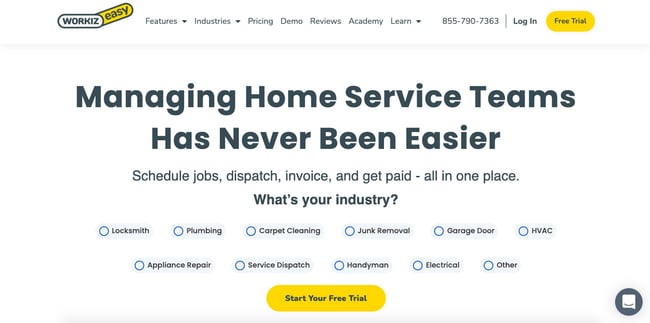
Workiz 是一款专为家庭服务专业人士设计的一体化日程安排软件和应用程序。为了扩展业务并确保业务安全,Workiz 仅使用 WordPress 进行内容管理,并将其部署为静态副本。此静态副本通过全球 CDN 提供,因此尽管其复杂且内容更新频繁,但它速度快且性能高。
2.逃跑
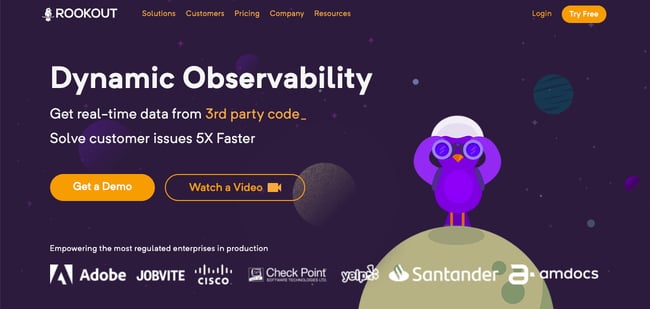
Rookout 旨在为公司提供运行应用程序所需的调试和监控数据,以帮助他们更快地解决客户问题。为了确保性能和可扩展性,Rookout 有一个静态站点,以提高安全性、减少服务器负载并提高其站点的速度。
3.派安盈
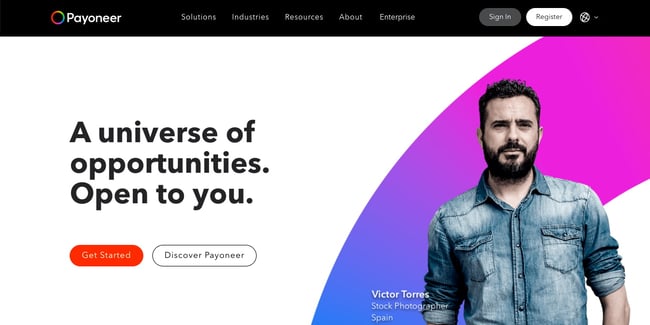
Payoneer 是企业进行国际支付、接收资金、获取资金等的平台。为了避免停机,即使在流量高峰期间,Payoneer 也有一个静态 WordPress 网站。每个页面都是一个静态文件,通过 CDN 完全分发,因此随着流量的增加,网站实际上加载速度更快。
如何在 WordPress 中创建静态主页
- 登录到您的 WordPress 仪表板。
- 转到页面 > 添加新的。
- 为您的新页面和任何内容添加标题以欢迎您的访问者。
- 单击蓝色发布按钮。
- 前往“设置”>“阅读”。
- 在您的主页显示下,单击静态页面。然后,在主页旁边,选择您创建的新页面。
- 单击保存更改。
默认情况下,WordPress 在您的主页上显示一个帖子列表。发布新帖子时,此列表会自动更新。如果您不想显示最新的帖子,则需要创建一个静态页面,然后将其设置为您的主页。
尽管名称令人困惑,但此功能实际上与上述静态网站无关。相反,它允许用户为其非博客网站配置首页或主页。我们知道命名令人困惑,但这是一个历史特征,不太可能很快改变。
1.登录您的 WordPress 仪表板。
2.转到页面>添加新的。
3.为您的新页面和任何内容添加标题以欢迎您的访问者。(您也可以选择一个全角模板来改进主页的布局。)
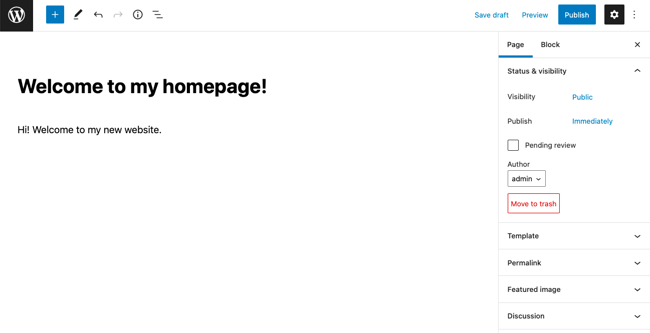
4.单击蓝色的发布按钮。
5.前往设置 > 阅读。
6.在您的主页显示下,单击静态页面。然后,在Homepage旁边,选择您创建的新页面。
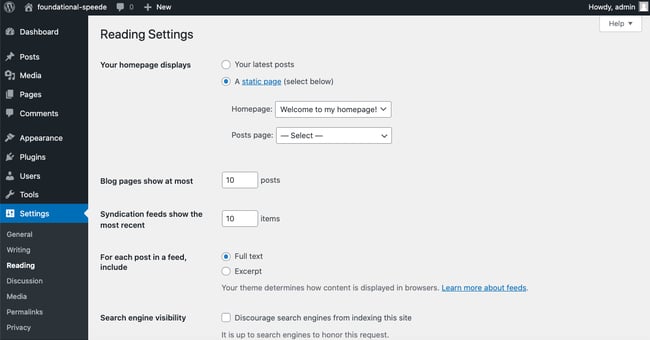
7.单击保存更改。
您的主页可能如下所示:
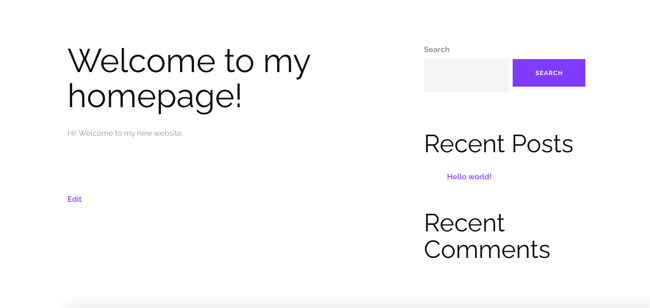
现在回到静态网站。
WordPress 静态主机
要创建静态 WordPress 站点,您可以使用静态 WordPress 托管服务提供商,它可以立即将您的站点转换为静态架构。以下是一些最受欢迎的平台。
1.战略
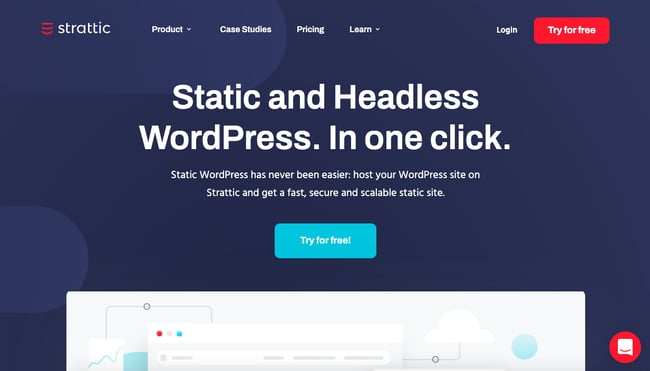
Strattic 是一个一体化的静态站点生成和托管平台。它创建一个静态版本的 WordPress 网站,通过 CDN 交付,并将网站的前端与 WordPress 管理仪表板分离。这意味着内容营销人员可以继续在 WordPress 中创建和管理内容,而您的开发人员可以从无头站点的灵活性、可扩展性和增强的性能中受益。
2.网络化
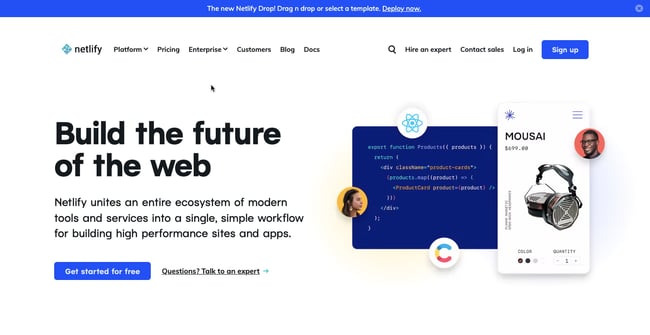
Netlify 是一个一体化的 Web 开发平台。借助 Netlify,您可以使用 WordPress 在后端管理内容,并使用不同的自定义前端通过 Netlify 的高性能边缘网络将内容作为静态网页传送。
3.哈迪出版社
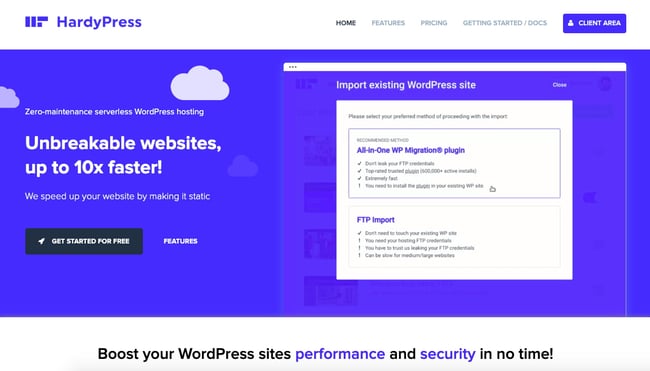
HardyPress 是一个安全、快速的 WordPress 托管服务提供商,它创建了一个完全静态的 WordPress 网站版本,供访问者访问。您真正的 WordPress 安装位于一个单独的域中,当内容管理员需要对内容进行任何更改时可以访问该域。
4.静态应用
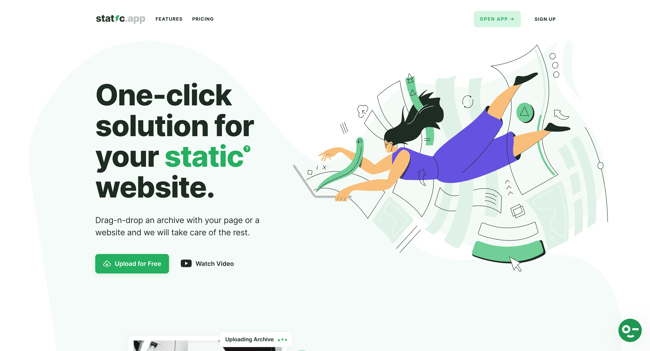
Static.app是用于托管静态网站的一键式解决方案。此托管服务使您可以轻松地使用拖放式构建器创建和编辑页面。使用具有后端或编码知识的页面或网站创建存档。Static.app 托管附带 SSL 证书、个人域、代码编辑器和媒体存储——您网站的一切都在一个工具中。
静态网站的 WordPress 插件
拥有静态网站的一个缺点是某些类型的功能无法开箱即用,因此您需要使其静态兼容。这意味着某些功能(例如您的搜索功能)可能需要更换。一些插件也需要开箱即用的支持。幸运的是,有一些插件可以与许多静态生成的 WordPress 站点一起使用(并且都可以与 Strattic 一起使用)。下面是一些例子。
1. HubSpot WordPress 插件
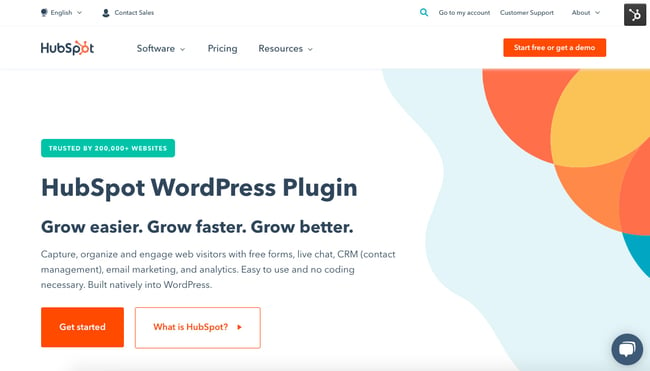
HubSpot WordPress 插件允许您向静态网站添加弹出窗口、表单和实时聊天。由于它与 HubSpot CRM 集成,您可以使用此插件来增加您的电子邮件列表、管理您的联系人、发送营销电子邮件等。
2.元素者
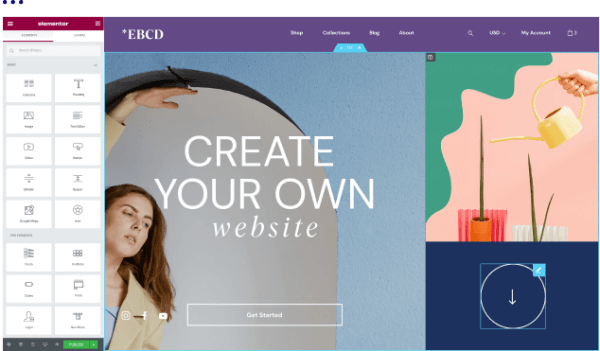
Elementor 是适用于新手和专业网站设计师的一流页面构建器。借助其主题构建器,您可以将预制的小部件拖放到您的网站上(几乎所有小部件都可以在静态网站上运行)。还有移动编辑功能可以帮助您构建响应式设计——无论您的访问者使用什么设备访问您的网站。
3.迪维
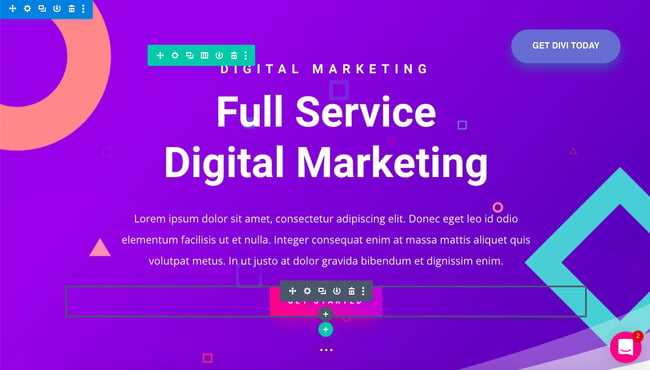
Divi 不仅仅是一个 WordPress 主题。它是一个可视化编辑器,让您能够轻松创建令人惊叹的设计。这个拖放式构建器可让您实时设计页面。您将可以访问 80 多种预制设计。此外,每周都会向平台添加带有免版税照片、图标和插图的新布局。
4.静态页面
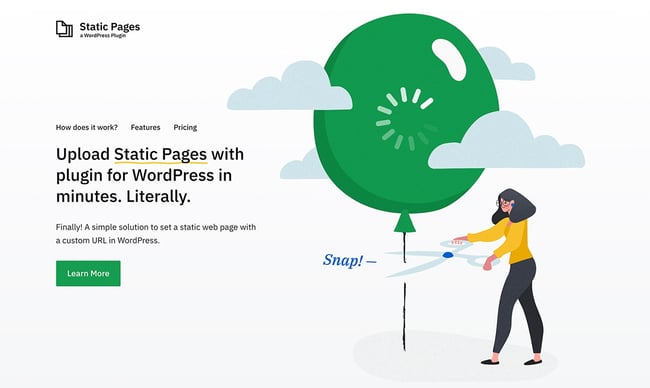
静态页面是使用自定义 URL 构建静态网页的简单解决方案。一旦你安装了这个插件,你就可以在几分钟内创建一个静态页面,而无需编写代码。它非常适合创建从博客商店页面到带有嵌入式注册表单的登录页面的任何内容。此外,该工具的设计考虑了搜索引擎优化,因此人们可以找到您的页面。
静态网站的 WordPress 主题
现在,到了有趣的部分了:设计您的静态网站。自定义您的网站有助于访问者在访问您的主页时立即识别您的品牌。我们做了一些研究,发现了多个 WordPress 插件和主题来帮助您创建自定义静态网站。找到最适合您的业务的一款。
1.阿斯特拉
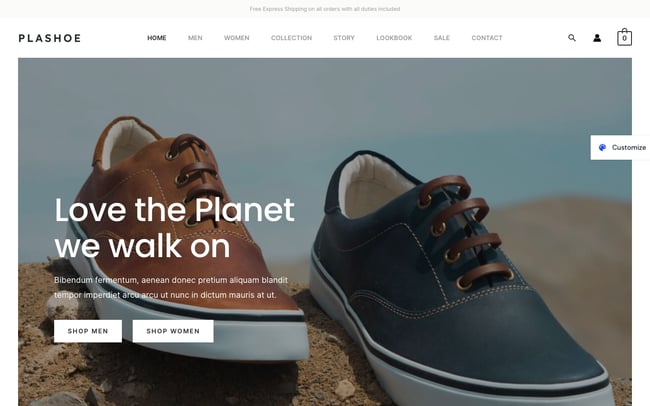
Astra 是一个轻巧且快速的主题,您可以在静态网站上使用它。它与Elementor等页面构建器兼容,具有大量开箱即用的功能,可增强您的网站,包括页眉选项、颜色和排版自定义以及多种页面布局。它还提供了一个巨大的预建网站库,可以让您省去从头开始构建静态网站的工作。
2.惊奇
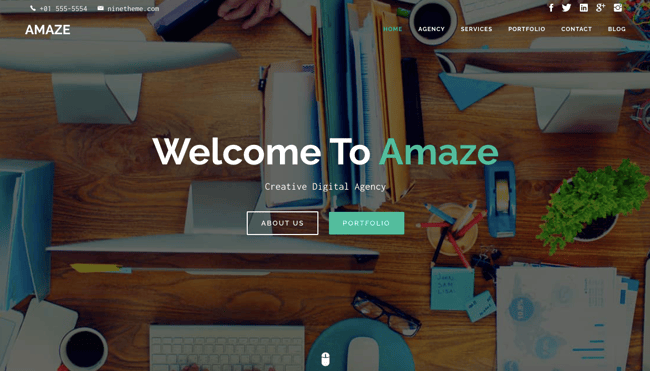
使用 Amaze 主题,您可以为访问者创建一个引人入胜的高性能网站。这个功能丰富的主题提供了各种预制布局和自定义选项。它还有一个带有静态视差背景和静态图像英雄的演示站点。
3.亚丁
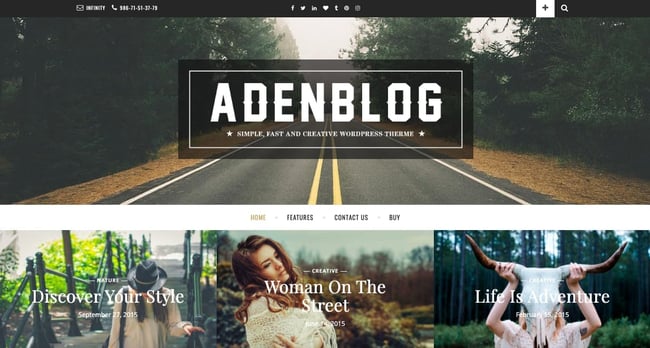
Aden 是博主的一个简单干净的主题。除了提供自定义背景、实时颜色选项和面包屑导航之外,Aden 还具有适合静态网站的静态布局和标题。
在 WordPress 上保持静态
得益于静态托管和工具,WordPress 现在是创建静态网站的首选平台。使用正确的插件和主题,您可以自定义您的静态网站,以提供访问者期望的功能并符合您的品牌风格。